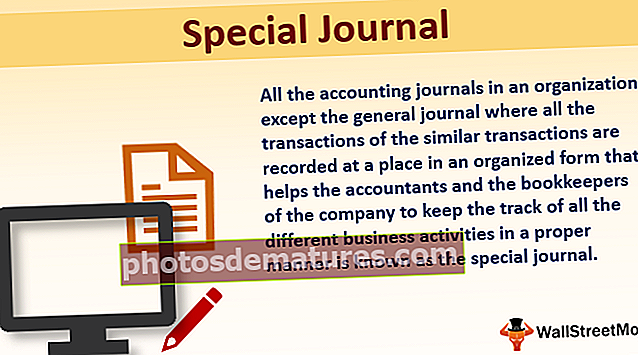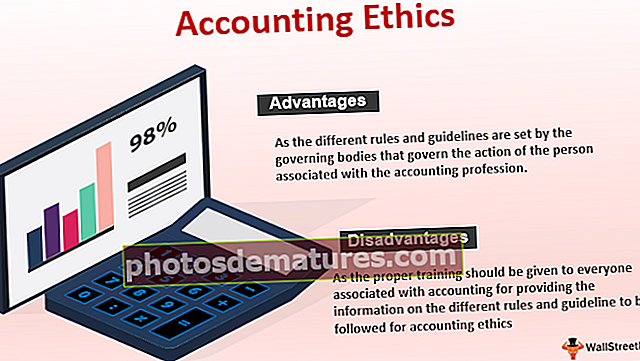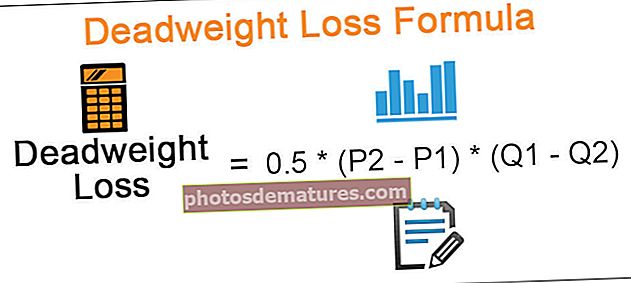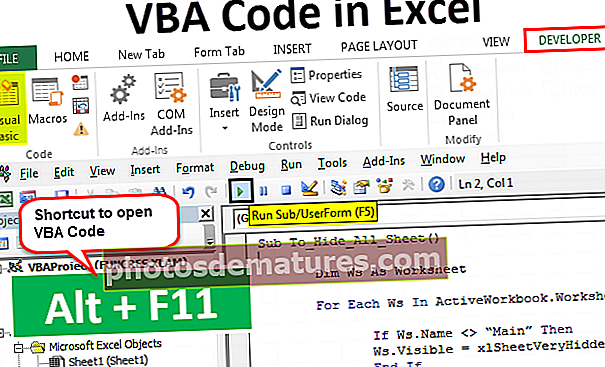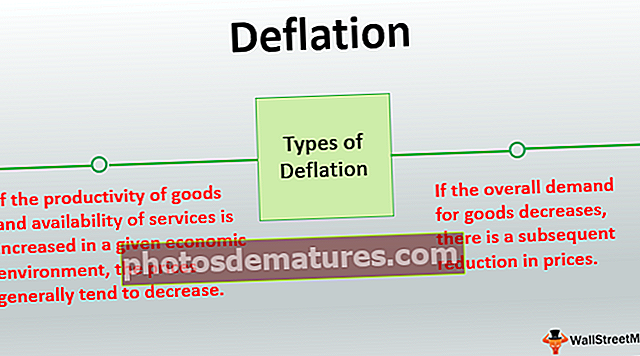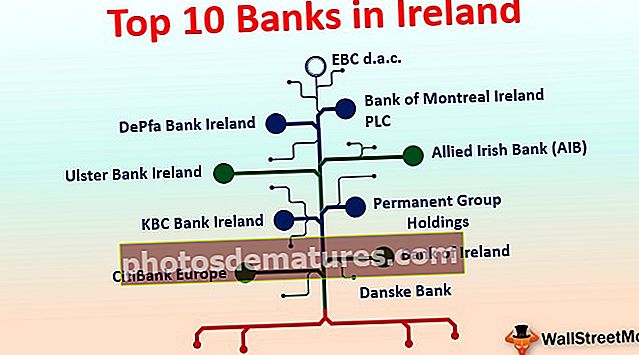ఎక్సెల్ లో పివట్ టేబుల్ యొక్క ఉదాహరణలు | డేటా & సొల్యూషన్స్తో వ్యాయామాలను ప్రాక్టీస్ చేయండి
ఎక్సెల్ లో పివట్ టేబుల్ యొక్క ఉదాహరణలు
పివోట్ పట్టిక గణాంకాల పట్టిక, ఇది డేటాను మొత్తాలు, సగటులు మరియు అనేక ఇతర గణాంక చర్యలుగా సంగ్రహిస్తుంది. ఫ్లాట్ల రకం, బ్లాక్ పేర్లు, వ్యక్తిగత ఫ్లాట్ల విస్తీర్ణం మరియు వేర్వేరు సేవల ప్రకారం వాటి విభిన్న వ్యయం వంటి వివిధ రంగాలతో ఏదైనా రియల్ ఎస్టేట్ ప్రాజెక్ట్ యొక్క డేటా మాకు లభించిందని అనుకుందాం.
పివోట్ టేబుల్ ప్రాక్టీస్ వ్యాయామాల కోసం రా డేటా క్రింద ఉంది

పై పట్టికను ఉపయోగించి పివట్ పట్టికను సృష్టించండి.
పివట్ టేబుల్ ఉదాహరణ # 1 - పివట్ పట్టికలో గణాంకాల కొలతలు
SUM:
ఎక్సెల్ పివట్ టేబుల్ ఉదాహరణలో, వేర్వేరు బ్లాకుల విలువను సంగ్రహించడానికి మేము తుది ఉత్పత్తి విలువ మొత్తాన్ని ఈ క్రింది విధంగా చేయాలి:
బ్లాక్ పేరును అడ్డు వరుసలకు మరియు తుది ఉత్పత్తి విలువను విలువల ఫీల్డ్లకు లాగండి.


293 మిలియన్లతో చీకు బ్లాక్, 212 మిలియన్లతో డోనాల్డ్ బ్లాక్, 324 మిలియన్లతో మిక్కీ బ్లాక్, 466 మిలియన్లతో రెయిన్బో బ్లాక్, 355 మిలియన్లతో స్ట్రాబెర్రీ లభించాయని ఇది చూపిస్తుంది. రెయిన్బో బ్లాక్ ఇతర బ్లాకులలో అధిక విలువను పొందిందని ఈ పట్టిక మనకు చూపిస్తుంది.
COUNT:
ఎక్సెల్ పివట్ టేబుల్లోని విలువ ఫీల్డ్ సెట్టింగులను ఈ క్రింది విధంగా లెక్కించడానికి మార్చడం ద్వారా వేర్వేరు బ్లాక్ల ఫ్లాట్ల సంఖ్యను లెక్కిద్దాం:
విలువ ఫీల్డ్ సెట్టింగులపై క్లిక్ చేయండి.

డైలాగ్ బాక్స్ కనిపిస్తుంది. విలువను సంగ్రహించడం నుండి “కౌంట్” ఎంచుకోండి.

పివోట్ పట్టిక క్రింద ఇచ్చిన విధంగా కనిపిస్తుంది:

పై పట్టికల నుండి, లెక్కించడానికి ఫీల్డ్ సెట్టింగులను ఎలా మార్చాలో మనం చూడవచ్చు. ఇతర బ్లాకులతో పోలిస్తే రెయిన్బో బ్లాక్ మరియు స్ట్రాబెర్రీ బ్లాక్లలో అత్యధిక సంఖ్యలో ఫ్లాట్లు వచ్చాయని ఇక్కడ మనం గమనించవచ్చు. మొత్తంగా, ఈ ప్రాజెక్టులో మాకు 79 ఫ్లాట్లు వచ్చాయి.
సగటు:
పివట్ టేబుల్ ప్రాక్టీస్ వ్యాయామ ఉదాహరణలో, విలువ ఫీల్డ్ సెట్టింగులను గణన నుండి సగటుకు మార్చడం ద్వారా ప్రతి బ్లాక్లోని ఫ్లాట్ యొక్క సగటు ధరను మేము కనుగొంటాము.

క్రింద ఇచ్చిన విధంగా పివట్ పట్టిక కౌంట్ నుండి సగటుకు మారుతుంది:

పైవట్ పట్టిక ఉదాహరణ నుండి, ప్రతి బ్లాక్లో మనకు సగటు ఫ్లాట్ ధర లభించిందని మరియు డొనాల్డ్ బ్లాక్ ఇతర బ్లాక్లలో ఫ్లాట్ యొక్క అత్యధిక సగటు ధరను పొందారని మనం చూడవచ్చు.
అదేవిధంగా, మేము ఇతర గణాంక చర్యలను చేయవచ్చు గరిష్ట, కనిష్ట, ఉత్పత్తి, ప్రామాణిక విచలనం, పివోట్ పట్టిక యొక్క ఈ ఉదాహరణలో విలువ ఫీల్డ్ సెట్టింగులను మార్చడం ద్వారా.
పివట్ టేబుల్ ఉదాహరణ # 2 - ఎక్సెల్ లో పివట్ పట్టికలను ఎలా సవరించవచ్చు
క్షేత్రాలను మనం ఉంచాలనుకునే ప్రాంతాలకు లాగడం ద్వారా మన అవసరానికి అనుగుణంగా ఎక్సెల్ పివట్ పట్టిక యొక్క లేఅవుట్ను మనం నిజంగా మార్చవచ్చు.
ఎక్సెల్లోని పైవట్ పట్టిక యొక్క ఈ ఉదాహరణలో, ఇది వాస్తవంగా ఎలా పనిచేస్తుందో చూద్దాం:
ప్రతి బ్లాక్ యొక్క నిర్వహణ మొత్తం ధరను తనిఖీ చేయడానికి మేము నిర్వహణ క్షేత్రాన్ని విలువ ప్రాంతంలోకి లాగాలి మరియు మీ పట్టికను ఈ క్రింది విధంగా సవరించవచ్చు:

ఇప్పుడు, ఈ పివట్ పట్టిక నిర్వహణ డిపాజిట్ మరియు వేర్వేరు బ్లాకుల ధర యొక్క సగటు రెండింటినీ చూపిస్తుంది మరియు ఇంతకుముందు చర్చించినట్లుగా విలువ ఫీల్డ్ సెట్టింగ్ను మార్చడం ద్వారా గణాంక కొలతను మార్చవచ్చు.

దిగువ వారీగా బ్లాక్ వారీగా అందుబాటులో ఉన్న యూనిట్ల రకాన్ని జోడించడం ద్వారా పై పట్టికను మరింత సవరించవచ్చు:

చీకు బ్లాక్లోని ఫ్లాట్ల రకం A1, A2a, B1, B2a, C1a, C1b, D1c, D2b, D3b, D4a, D4b, D4c అని పై పట్టిక చూపిస్తుంది. అదేవిధంగా, మేము ఇతర బ్లాకుల కోసం కూడా పొందుతాము.
పివట్ టేబుల్ ఉదాహరణ # 3 - ఎక్సెల్ పివట్ పట్టికలో ఫీల్డ్లను సమూహపరచడం
కొన్ని ఫీల్డ్లను వేరు చేయడానికి మేము ఎక్సెల్ పివట్ పట్టికలలో ఒక సమూహాన్ని కూడా సృష్టించవచ్చు. మా పివట్ టేబుల్ ప్రాక్టీస్ వ్యాయామ ఉదాహరణలో, స్ట్రాబెర్రీ బ్లాక్ & చీకు బ్లాక్ను గ్రూప్ -1 గా మరియు డోనాల్డ్ బ్లాక్, మిక్కీ బ్లాక్ & రెయిన్బో బ్లాక్ను గ్రూప్ -2 గా సృష్టించండి. మేము ఈ సమూహాలను ఎలా సృష్టించవచ్చో చూద్దాం:
మా పైవట్ టేబుల్ ఉదాహరణ ప్రకారం, Ctrl సహాయంతో చీకు మరియు స్ట్రాబెర్రీని ఎంచుకోండి. జాబితాను పొందడానికి మీ మౌస్పై కుడి-క్లిక్ ఇవ్వండి. సమూహ ఎంపికకు వెళ్లి దానిపై క్లిక్ చేయండి.

సమూహం క్రింద సృష్టించబడినట్లు ఇప్పుడు మనం చూడవచ్చు:

అదేవిధంగా, మేము మిగిలిన బ్లాక్ను ఎంచుకుని, అదే విధానాన్ని చేసి, మళ్లీ సమూహంపై క్లిక్ చేయవచ్చు. ఇప్పుడు, గ్రూప్ -2 కూడా ఈ క్రింది విధంగా సృష్టించబడుతుంది:

సమూహాన్ని సవరించడం ద్వారా మరియు మన అవసరానికి అనుగుణంగా పేర్లను ఇవ్వడం ద్వారా కూడా మేము సమూహానికి పేరు పెట్టవచ్చు.
పివట్ టేబుల్ ఉదాహరణ # 4 - ఎక్సెల్ పివట్ టేబుల్లో బహుళ-స్థాయిలను సృష్టించడం
పివట్ పట్టికలో బహుళ-స్థాయిలను సృష్టించడం పివట్ పట్టికలోని ఏదైనా నిర్దిష్ట ప్రాంతానికి ఫీల్డ్లను లాగడం ద్వారా చాలా సులభం.
కానీ ఇక్కడ పైవట్ పట్టిక యొక్క ఉదాహరణలో, ఈ బహుళ-స్థాయి పైవట్ పట్టికపై మనం ఎలా గొప్ప అవగాహన పొందగలమో అర్థం చేసుకున్నాము.
అన్నింటిలో మొదటిది, మేము ప్రాజెక్ట్ యొక్క బ్లాక్ గురించి కొంత అవగాహనను కనుగొంటున్నందున మేము బ్లాక్ పేరును ROWS లోకి లాగాలి. పట్టికలోని ఒక నిర్దిష్ట బ్లాక్ యొక్క అన్ని ఫ్లాట్ల యూనిట్ల విలువను మేము పొందినందున మీ తుది ఉత్పత్తి విలువను VALUE ప్రాంతానికి లాగండి.
బహుళ-స్థాయి పట్టికను సృష్టించడానికి, తుది ఉత్పత్తి విలువను మళ్ళీ VALUE ప్రాంతానికి లాగండి.

వేర్వేరు బ్లాక్ల కోసం తుది ఉత్పత్తి విలువతో రెండు నిలువు వరుసలతో మేము పట్టికను క్రింద చూడవచ్చు:

ఇప్పుడు ఈ డేటా నుండి కొంత అంతర్దృష్టిని తెలుసుకుందాం. అలా చేయడానికి మనం చూడవలసిన చర్యలకు సెట్ చేసిన విలువ ఫీల్డ్ను మార్చాలి. దిగువ ఉత్పత్తి విలువ పరంగా వివిధ బ్లాకుల సహకారాన్ని చూడటానికి ఇక్కడ ఒక శాతం పడుతుంది:
అప్పుడు విలువ ఫీల్డ్ సెట్టింగులకు వెళ్లి, “కాలమ్ మొత్తంలో%” ఎంచుకున్న “విలువలను ఇలా చూపించు” ఎంచుకోండి.

తుది ఉత్పత్తి విలువ 2 లో మేము క్రింద ఉన్న పట్టికను క్రింద చూడవచ్చు:

పై డేటా నుండి, చీకు బ్లాక్ 17.76%, డోనాల్డ్ - 12.88%, మిక్కీ - 19.63%, రెయిన్బో - 28.23%, స్ట్రాబెర్రీ - 21.51% ప్రాజెక్ట్ యొక్క మొత్తం విలువలో దోహదపడిందని మేము అర్థం చేసుకోవచ్చు. అన్ని ఇతర బ్లాకులలో రెయిన్బో బ్లాక్ అత్యధికంగా సహకరిస్తుంది.
అదేవిధంగా, డేటా నుండి గొప్ప అంతర్దృష్టిని అందించే పైవట్ పట్టికను ఉపయోగించి మేము వివిధ బహుళ-స్థాయి ఆపరేషన్లను చేయవచ్చు.
పివట్ టేబుల్ ఉదాహరణ # 5 - ఎక్సెల్ పివట్ టేబుల్లో ఫ్రీక్వెన్సీని సృష్టించడం
ఇంతకుముందు పివట్ పట్టిక యొక్క ఉదాహరణలో, బ్లాకుల పేరును సమూహపరచడాన్ని మేము చూశాము మరియు ఇప్పుడు కొన్ని ప్రాంతాల వర్గంలోకి వచ్చే యూనిట్ల సంఖ్యను చూపించే ఫ్రీక్వెన్సీని సృష్టించడానికి విలువను సమూహం చేద్దాం.
మొదట, ఏరియా ఫీల్డ్ను ROW లోకి లాగి, అదే ఏరియా ఫీల్డ్ను VALUE ఏరియాలోకి లాగండి. అప్రమేయంగా, VALUE ప్రాంతం ప్రాంతం యొక్క మొత్తాన్ని ఇస్తుంది కాబట్టి మేము దానిని లెక్కించడానికి మార్చాలి ఎందుకంటే ఇక్కడ మా లక్ష్యం నిర్దిష్ట ప్రాంత వర్గంలో అనేక యూనిట్లను కనుగొనడం.

ఇప్పుడు వరుస లేబుళ్ల యొక్క ఏదైనా సెల్ మరియు కుడి సమూహంపై కుడి క్లిక్ చేయండి.

అప్పుడు సమూహ విండో పాప్ అవుట్ అవుతుంది, ఇక్కడ ప్రారంభించడానికి ఫ్రీక్వెన్సీ కోసం ప్రారంభ సంఖ్యను ఇవ్వాలి మరియు దానిని ముగించడానికి సంఖ్యను ముగించాలి. దీనికి తోడు, మేము ఫ్రీక్వెన్సీని సృష్టించే సంఖ్యను ఇవ్వాలి.

షరతులను ప్రారంభ బిందువుగా 1000 గా అందిద్దాం మరియు 3400 వద్ద ముగుస్తుంది. ఇది 400 ద్వారా విభజించాలి.

ఏరియా వర్గం ఏర్పడిందని ఇప్పుడు మనం చూడవచ్చు. 1000 ఫ్లాట్ల మధ్య విస్తీర్ణం కలిగిన 19 ఫ్లాట్లు, 1400-1800 చదరపు అడుగుల మధ్య విస్తీర్ణంలో 5 ఫ్లాట్లు, 2200-2600 చదరపు అడుగుల మధ్య విస్తీర్ణంలో 41 ఫ్లాట్లు, 2600-3000 చదరపు అడుగుల మధ్య విస్తీర్ణంలో 2 ఫ్లాట్లు మరియు 12 ఫ్లాట్లు ఉన్నాయి. 3000-3400 చదరపు అడుగుల మధ్య విస్తీర్ణం. ఇక్కడ మన ప్రాంతం ప్రకారం 3 BHK కాన్ఫిగరేషన్తో అత్యధిక సంఖ్యలో ఫ్లాట్లు వచ్చాయని అనుకోవచ్చు.

మీరు ఈ పివట్ టేబుల్ ఉదాహరణలు ఎక్సెల్ మూసను ఇక్కడ డౌన్లోడ్ చేసుకోవచ్చు - పివట్ టేబుల్ ఉదాహరణలు ఎక్సెల్ మూస